Dev/Etc
맥북에어2(macOs) IDE 빠른작업 추가, 편집 및 제거
송호두
2022. 12. 21. 17:05
맥북에서는 열고자 하는 파일 우클릭 > '빠른 동작'이라는 작업으로 빠르게 원하는 IDE를 켤 수 있다.

나는 Eclipse, Pycharm, Vscode 를 추가해두었다.
1. 빠른 동작 추가해주기
1. Automator 를 찾아 열어준다.
나처럼 Launchpad 상단에 검색을 통해서 쉽게 찾을 수 있다.
혹은 command + 스페이스바 단축키로도 찾을 수 있다.


2. 빠른동작 아이콘을 눌러준 뒤
좌측에서 파일 및 폴더 > Finder 항목 열기를 더블클릭 해준다.

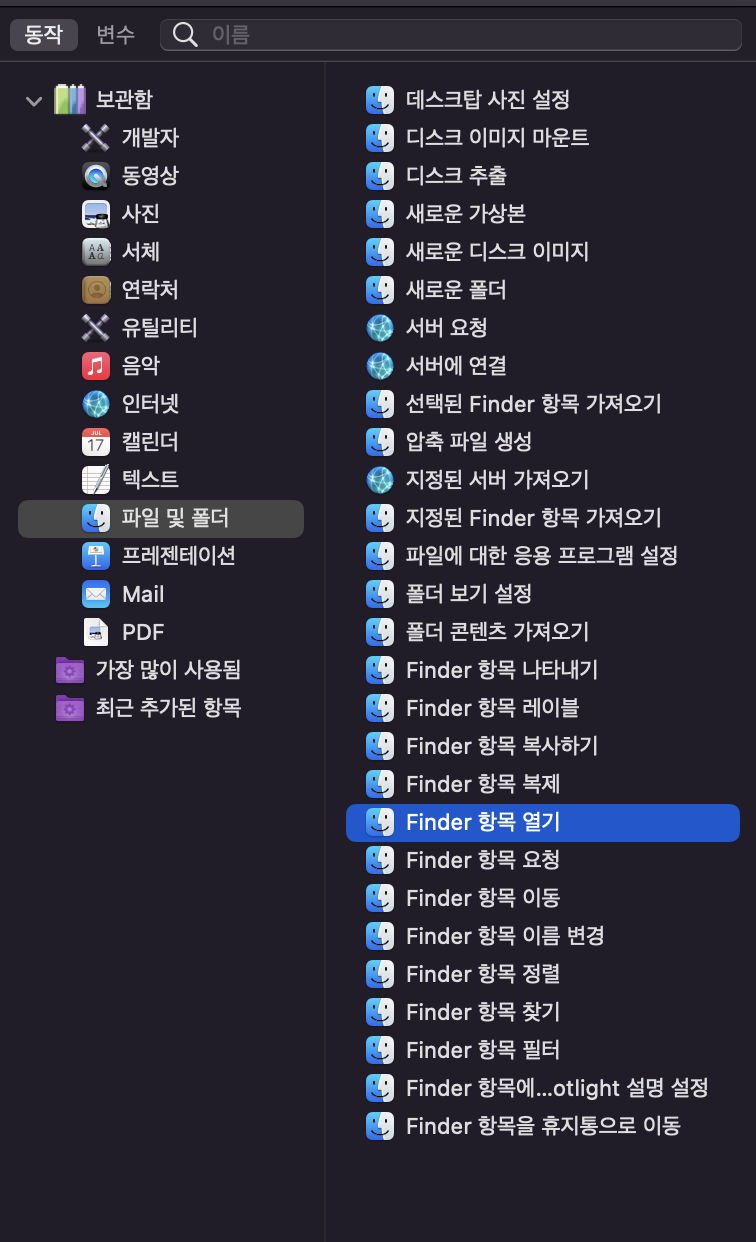
3. 우측에서 보이는 것 처럼 설정 한 뒤
아래로 쭉 내려가서 새로운 변수... 를 눌러준다.


4. 이름과 경로를 알맞게 고쳐준 뒤


5. 아래와 같이 저장해주면
다음부터 파일 우클릭 > 빠른동작 에서 내가 저장한 동작을 확인할 수 있다.
이 방법으로 빠르게 IDE들을 켤 수 있다!

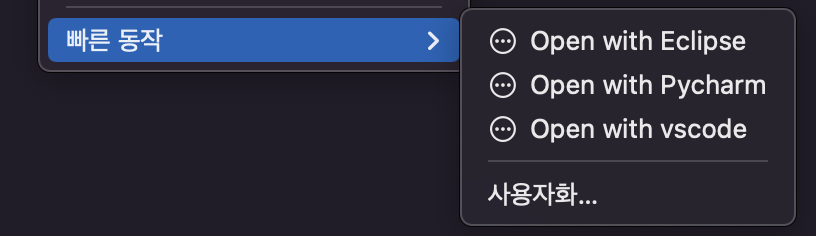
2. 빠른 동작 편집하기
1. 시스템 환경설정 > 확장 프로그램으로 들어가 준다.


이렇게 체크박스를 눌러주어 원하는 빠른 동작만을 보여줄 수 있다.
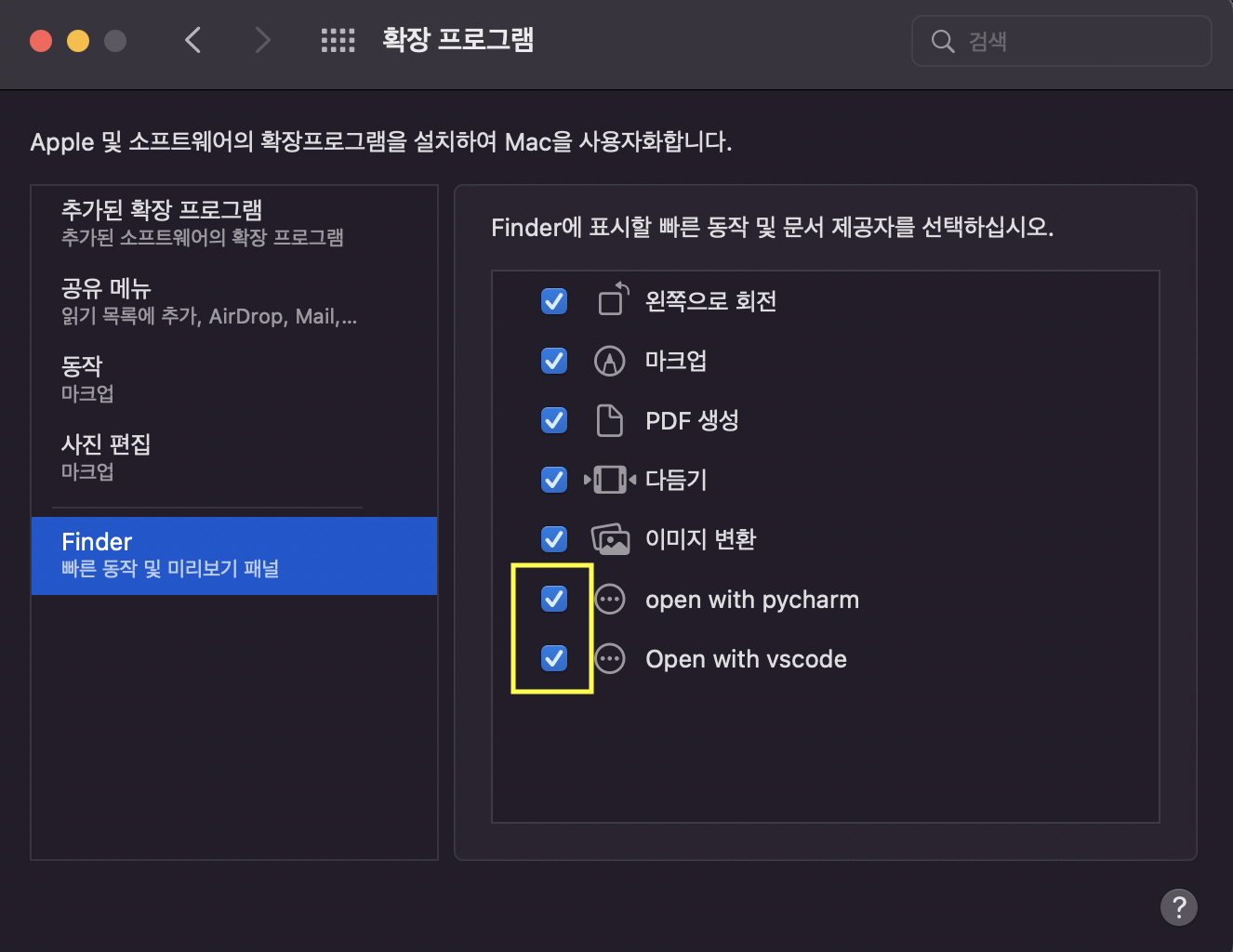
3. 빠른 동작 영구 삭제하기
1. 시스템 환경설정 > 확장 프로그램


2. 삭제하고자 하는 빠른 동작 확인해서 우클릭
휴지통으로 이동!

